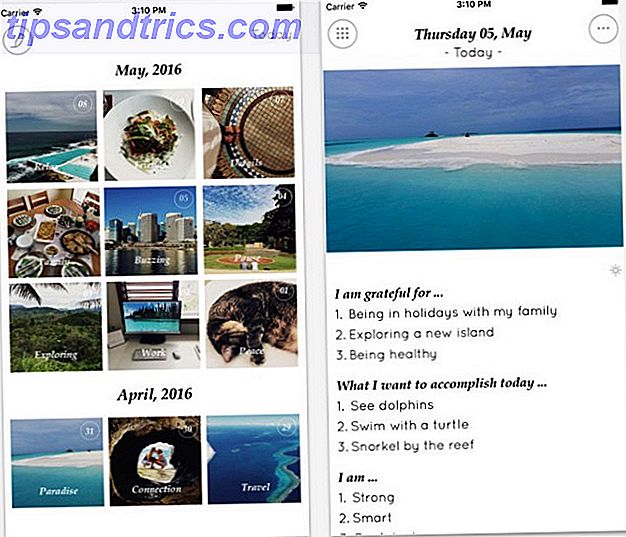Ein Shortcut-Virus ist eine Art Trojaner / Wurm-Kombination, die alle Ihre Dateien und Ordner verbirgt und dann alle durch Verknüpfungen ersetzt, die genau gleich aussehen.
Wenn Sie eine dieser falschen Verknüpfungen starten, wird am Ende Malware ausgeführt, die den Virus dupliziert und Ihr System weiter infiziert, was zu gestohlenen persönlichen Daten, einer Verschlechterung der Systemleistung und allen Arten anderer schädigender Nebenwirkungen führt. Die 7 Arten von Computerviren Aufpassen auf und was sie tun Die 7 Arten von Computerviren auf die man achten sollte und was sie tun Während Ihr Computer keine Woche im Bett und keine Antibiotika benötigt, können Computerviren Ihre Daten löschen und stehlen. Werfen wir einen Blick auf 7 der häufigsten Viren, die es gibt. Weiterlesen .
Verknüpfungsviren betreffen hauptsächlich physische Dateiübertragungsgeräte wie USB-Flash-Laufwerke, externe Festplatten und SD-Speicherkarten, können jedoch auf Computer übertragen werden, wenn sie einem infizierten Gerät ausgesetzt werden, das Autorun oder Autoplay in Windows nutzt.
Viele Shortcut-Viren werden von Antiviren-Software nicht erkannt. Führen Sie daher eine Sicherheitssuite mit Virenscanner aus. 5 Best Free Internet Security Suite für Windows 5 Die besten kostenlosen Internet-Sicherheits-Suites für Windows Welcher Sicherheits-Suite vertrauen Sie am meisten? Wir schauen uns fünf der besten kostenlosen Sicherheitssuites für Windows an, die alle über Antiviren-, Anti-Malware- und Echtzeitschutzfunktionen verfügen. Mehr lesen ist normalerweise nicht genug. Glücklicherweise ist der Prozess zum manuellen Entfernen eines Shortcut-Virus relativ einfach und schmerzlos.

Entfernen eines Verknüpfungsvirus von einem externen Gerät
Wenn Sie ein USB-Flash-Laufwerk, eine externe Festplatte oder eine SD-Speicherkarte haben, die mit einem Shortcut-Virus infiziert ist, wird sich die Infektion ausbreiten, wenn Sie sie an einen Windows-PC anschließen. So entfernen Sie die Infektion vom externen Gerät:
- Stecken Sie das infizierte externe Gerät ein.
- Öffnen Sie den Datei-Explorer ( Windows-Taste + E- Tastaturkürzel) und suchen Sie unter dem Abschnitt Geräte und Laufwerke nach dem externen Gerät und notieren Sie sich den Laufwerksbuchstaben (z. B. E:) .
- Starten Sie eine Eingabeaufforderung mit erhöhten Rechten, indem Sie das Hauptbenutzermenü ( Windows-Taste + X- Tastaturkürzel) öffnen und Eingabeaufforderung (Admin) auswählen.
- Richten Sie die Eingabeaufforderung an das externe Gerät aus, indem Sie den in Schritt 2 notierten Laufwerksbuchstaben eingeben und dann die Eingabetaste drücken:
E: - Löschen Sie alle Verknüpfungen auf dem Gerät mit diesem Befehl:
del *.lnk - Stellen Sie alle Dateien und Ordner auf dem Gerät mit diesem Befehl wieder her:
attrib -s -r -h /s /d *.* - Erledigt!
Der Befehl attrib ist eine native Windows-Funktion, die die Attribute einer bestimmten Datei oder eines bestimmten Ordners ändert. Die anderen Teile des Befehls bestimmen, welche Dateien und Ordner geändert werden sollen und wie sie geändert werden sollen:
- -s entfernt den Status "Systemdatei" von allen übereinstimmenden Dateien und Ordnern.
- -r entfernt den "schreibgeschützten" Status von allen übereinstimmenden Dateien und Ordnern.
- -h entfernt den "versteckten" Status von allen übereinstimmenden Dateien und Ordnern.
- / s bewirkt, dass der Befehl rekursiv auf alle Dateien und Ordner im aktuellen Verzeichnis und allen Unterverzeichnissen angewendet wird, in diesem Fall auf das gesamte Gerät.
- / d bewirkt, dass der Befehl auch auf Ordner angewendet wird (normalerweise werden nur Handles für Dateien zugewiesen).
- *. * bedeutet, dass alle Dateinamen und Ordnernamen als übereinstimmend betrachtet werden sollen.
Sobald Sie all dies getan haben, sollten Sie alle Ihre Dateien vom externen Gerät kopieren, das externe Gerät vollständig formatieren, um es sauber zu säubern, und dann Ihre Dateien zurück auf das externe Gerät übertragen. Weitere Informationen zum Formatieren eines externen Laufwerks So formatieren Sie ein USB-Laufwerk und warum sollten Sie ein USB-Laufwerk formatieren müssen? Warum Sie ein USB-Laufwerk formatieren müssen, unterscheidet sich nicht von der Formatierung eines anderen Laufwerks. Aber wie oft haben Sie tatsächlich eine Festplatte formatiert und haben Sie sich jemals gefragt, was die verschiedenen Optionen bedeuten? Weiterlesen . (Aber stellen Sie zuerst sicher, Ihren Computer auch zu säubern! Anweisungen unten.)

So entfernen Sie dauerhaft einen Verknüpfungsvirus von Ihrem PC
Wenn Ihr Windows-PC mit einem Shortcut-Virus infiziert ist, wird die Infektion bei jedem Anschließen eines anderen externen Geräts auf dieses Gerät übertragen. So entfernen Sie einen Verknüpfungsvirus mithilfe von CMD (auf einem Windows-Computer):
- Öffnen Sie den Task-Manager (Tastenkombination Strg + Umschalt + Esc ).
- Suchen Sie auf der Registerkarte Prozess nach wscript.exe oder wscript.vbs, klicken Sie mit der rechten Maustaste darauf und wählen Sie Aufgabe beenden . Wenn Sie beide sehen, machen Sie es für beide.
- Schließen Sie den Task-Manager.
- Öffnen Sie das Startmenü, suchen Sie nach regedit, und starten Sie den Registrierungseditor.
- Navigieren Sie in dem Registrierungs-Editor zu dem folgenden in der linken Seitenleiste:
HKEY_CURRENT_USER/Software/Microsoft/Windows/CurrentVersion/Run - Suchen Sie im rechten Fenster nach merkwürdig aussehenden Schlüsselnamen, z. B. odwcamszas, WXCKYz, OUzzckky usw. Führen Sie für jeden eine Google-Suche aus, um festzustellen, ob sie mit Verknüpfungsviren zusammenhängt.
- Ist dies der Fall, klicken Sie mit der rechten Maustaste darauf und wählen Sie Löschen . Tun Sie dies auf eigene Gefahr! Stellen Sie immer sicher, dass Sie wissen, was ein Schlüssel tut, bevor Sie ihn manipulieren. Das versehentliche Löschen eines wichtigen Schlüssels kann dazu führen, dass Windows instabil wird.
- Schließen Sie den Registrierungseditor.
- Öffnen Sie die Eingabeaufforderung Ausführen ( Windows-Taste + R- Tastenkombination), geben Sie msconfig ein, und klicken Sie dann auf OK, um das Fenster Systemkonfiguration zu öffnen.
- Suchen Sie auf der Registerkarte Start nach seltsam aussehenden .EXE- oder .VBS- Programmen, wählen Sie alle aus und klicken Sie auf Deaktivieren .
- Schließen Sie das Systemkonfigurationsfenster.
- Öffnen Sie die Startaufforderung ( Windows-Taste + R- Tastenkombination), geben Sie % TEMP% ein, und klicken Sie dann auf OK, um den Windows Temp-Ordner zu öffnen. Löschen Sie alles darin. (Keine Sorge, es ist sicher! 5 Windows-Dateien und Ordner, die Sie löschen können, um Speicherplatz zu sparen 5 Windows-Dateien und Ordner, die Sie löschen können, um Speicherplatz zu sparen Windows enthält viele Dateien und Ordner, die niemand benötigt. Hier sind fünf Elemente, die Sie löschen können Wenn Sie wirklich auf Festplattenkapazität leiden. Lesen Sie mehr)
- Navigieren Sie im Datei-Explorer zum folgenden Ordner:
C:\Users\[username]\AppData\Roaming\Microsoft\Windows\Start Menu\Programs\Startup - Suchen Sie nach seltsam aussehenden .EXE- oder .VBS- Dateien und löschen Sie sie.
- Erledigt!
Wenn das oben genannte nicht funktioniert, können Sie auch USBFix Free verwenden . Es ist technisch dazu gedacht, USB-Laufwerke und andere externe Geräte zu bereinigen, aber Sie können es auf normale Systemlaufwerke verweisen, und es wird sie auch bereinigen. Es funktioniert ziemlich gut als Shortcut-Virus-Entferner-Tool. Viele haben Erfolg damit gesehen, aber wir können nicht dafür verantwortlich gemacht werden, wenn es nach hinten losgeht und Sie Daten verlieren. Sichern Sie immer zuerst Ihre Daten! Das Windows-Sicherungs- und Wiederherstellungshandbuch Das Windows-Sicherungs- und Wiederherstellungshandbuch Disasters passieren. Wenn Sie Ihre Daten nicht verlieren möchten, benötigen Sie eine gute Windows-Sicherungsroutine. Wir zeigen Ihnen, wie Sie Backups vorbereiten und wiederherstellen. Weiterlesen
Hinweis: Wenn das infizierte Laufwerk oder die infizierte Partition dasselbe ist wie Ihr Windows-System (für die meisten Benutzer bedeutet dies das Laufwerk C :), gibt es keine einfache Möglichkeit, alle falschen Verknüpfungen zu bereinigen. Glücklicherweise, in Windows 8.1 und 10, können Sie Windows 4 zurücksetzen oder neu einstellen. Windows 10 zurücksetzen und neu installieren 4 Möglichkeiten, Windows 10 neu zu installieren und neu zu installieren Windows 10 ist immer noch Windows, was bedeutet, dass es jeden Neustart benötigt abundzu. Wir zeigen Ihnen, wie Sie mit so wenig Aufwand wie möglich eine frische Windows 10-Installation erhalten. Weiterlesen . Unter Windows 7 müssen Sie Windows neu installieren.
Tipps zur Vermeidung von Malware in der Zukunft
Mit ein wenig Wissen und viel gesundem Menschenverstand kann Malware überraschend einfach verhindert werden. Hier finden Sie unsere besten Tipps zur Vermeidung von Malware. 7 Tipps für den gesunden Menschenverstand, die Ihnen helfen, Malware zu vermeiden 7 Tipps für den gesunden Menschenverstand, die Ihnen helfen, Malware zu vermeiden Das Internet hat viel möglich gemacht. Der Zugriff auf Informationen und die Kommunikation mit Menschen von weit her ist zum Kinderspiel geworden. Gleichzeitig kann unsere Neugierde uns jedoch schnell in dunkle, virtuelle Gassen führen ... Lesen Sie mehr, unsere Erkundung von Websites, die Sie am ehesten mit Malware infizieren werden Welche Websites werden Sie am wahrscheinlichsten mit Malware infizieren? Welche Websites werden Sie am wahrscheinlichsten mit Malware infizieren? Sie könnten denken, dass Pornoseiten, das Dark Web oder andere unappetitliche Websites die wahrscheinlichsten Orte für Ihren Computer sind, um mit Malware infiziert zu werden. Aber du würdest dich irren. Lesen Sie mehr, unsere Anleitung zum Auffinden von gefälschten Viren- und Malware-Warnungen Wie Sie gefälschte Viren- und Malware-Warnungen erkennen und vermeiden Wie Sie gefälschte Viren- und Malware-Warnungen erkennen und vermeiden Wie können Sie zwischen echten und gefälschten Viren- oder Malware-Warnmeldungen unterscheiden? Es kann hart sein, aber wenn Sie ruhig bleiben, gibt es ein paar Zeichen, die Ihnen helfen, zwischen den beiden zu unterscheiden. Lesen Sie mehr und unsere Erklärung, wie Malware auf Ihr Handy kommt. Wie kommt Malware in Ihr Smartphone? Wie kommt Malware in Ihr Smartphone? Warum wollen Malware-Anbieter Ihr Smartphone mit einer infizierten App infizieren und wie gelangt Malware in eine mobile App? Weiterlesen .
Wenn Sie andere Arten von Malware entdecken, handeln Sie schnell und führen Sie diese Schritte durch, um Malware einzudämmen und zu beseitigen. 10 Schritte zum Entschlüsseln von Malware auf Ihrem Computer 10 Schritte zum Entnehmen von Malware auf Ihrem Computer Wir möchten, dass das Internet denken ist ein sicherer Ort, um unsere Zeit zu verbringen (Husten), aber wir alle wissen, dass es an jeder Ecke Risiken gibt. E-Mail, soziale Medien, bösartige Websites, die ... Lesen Sie weiter. Rüsten Sie sich rechtzeitig mit diesen kostenlosen Tools zum Entfernen von Malware aus Entfernen Sie mühelos Aggressive Malware mit diesen 7 Tools Entfernen Sie einfach Aggressive Malware mit diesen 7 Tools Mit typischen kostenlosen Antivirus-Suites können Sie Malware und Malware nur so schnell ausspähen und löschen . Diese sieben Dienstprogramme werden bösartige Software für Sie aussortieren und entfernen. Weiterlesen . Und schließlich, für größere Infektionen, konsultieren Sie unseren ultimativen Leitfaden zur Malware-Entfernung. Das vollständige Handbuch zur Malware-Entfernung Das vollständige Handbuch zur Malware-Entfernung Malware ist heutzutage überall, und die Beseitigung von Malware von Ihrem System ist ein langwieriger Prozess, der eine Anleitung erfordert. Wenn Sie glauben, dass Ihr Computer infiziert ist, ist dies die Anleitung, die Sie benötigen. Weiterlesen .
Hat dieser Artikel Ihnen geholfen, einen Shortcut-Virus zu entfernen? Kennen Sie andere Methoden, die genauso gut funktionieren könnten? Lass es uns in den Kommentaren wissen!